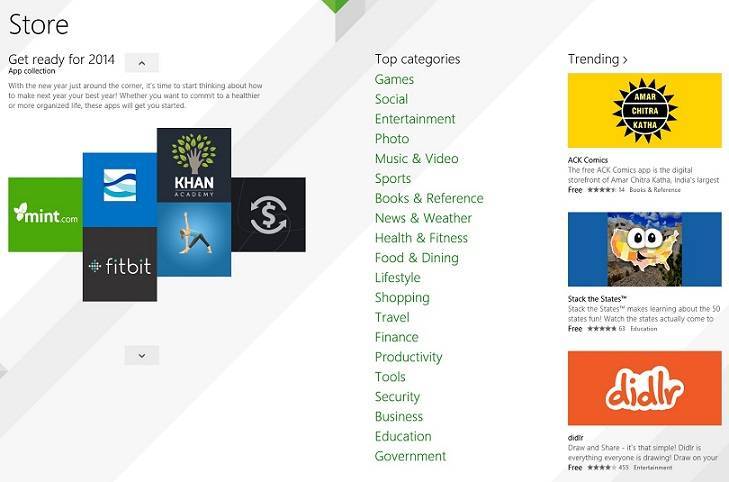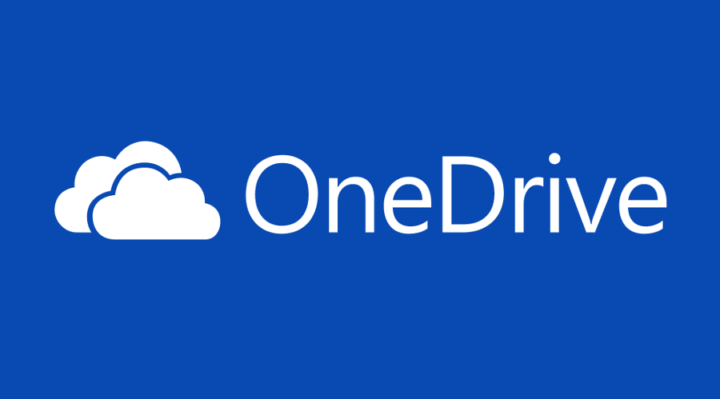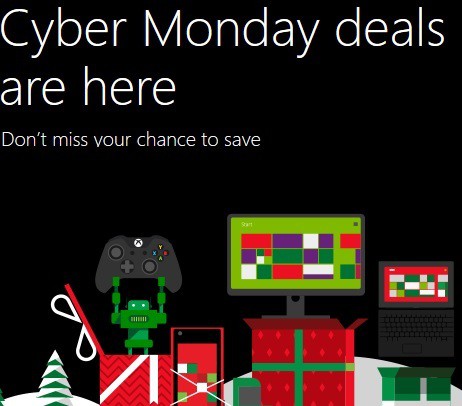Как с легкостью исправить ошибку Windows 8.1, недоступную в вашем регионе
Если вы хотите выполнить обновление до Windows 8.1, вы должны знать, что вы можете сделать это бесплатно, поскольку операционная система распространяется бесплатно Microsoft для всех, кто уже работает на Windows 8. Но, как вы, возможно, уже заметили, есть несколько проблемы, вызванные процессом обновления, и мы проверим, как их решить. 


Таким образом, сегодня я покажу вам, как исправить ошибку «Windows 8.1 недоступна в вашем регионе», которая может возникнуть при попытке загрузить и установить последнее обновление операционной системы на свой ноутбук, планшет на базе Windows 8, или настольный компьютер. Кроме того, если Для получения других советов по этой теме, ознакомьтесь с нашими предыдущими руководствами, в которых мы объяснили, как установить Windows 8.1 в автономном режиме, как установить Windows 8 без использования учетной записи Live Microsoft или как решить проблему выбор миграции недоступен «проблема».
Самый простой способ выполнить обновление до Windows 8.1 – использовать встроенную функцию Microsoft под названием Мастер обновления Windows 8. Эта программа проверит, совместимо ли ваше устройство с операционной системой Windows и доступно ли обновление в вашей стране. Затем тот же инструмент проведет вас через процесс обновления.
Теперь, если при использовании мастера обновления Windows 8 вы получите такое же предупреждающее сообщение «Windows 8.1 недоступна в вашем регионе» и вы уверены, что обновление доступно в вашем регионе (вы можете проверить его здесь), вам следует применить перечисленные ниже шаги, которые помогут вам легко решить указанную выше проблему.
Исправление предупреждений Windows 8.1 недоступно в вашем регионе за одну минуту или меньше
-
Прежде всего, закройте мастер обновления Windows 8, если он продолжит работать на вашем компьютере.
-
Затем перейдите в папку, в которой установлен мастер обновления.
-
Внутри этой папки найдите файл .exe (исполняемый файл поддержки) и щелкните его правой кнопкой мыши.
-
В отображаемом списке параметров выберите »Свойства».
-
Выберите «Совместимость», а затем выберите » Запустите эту программу в режиме совместимости, чтобы: »И в раскрывающемся меню выберите» Windows XP (Service Pack 3).

-
Примените все изменения и в конце снова запустите мастер обновления Windows 8.
Это все; Теперь вы можете установить обновление Windows 8.1 на свой компьютер; Расскажите нам, как все сработало для вас, используя поле для комментариев ниже.
Теги: windows 8.1 советы